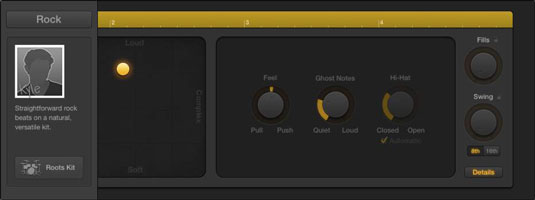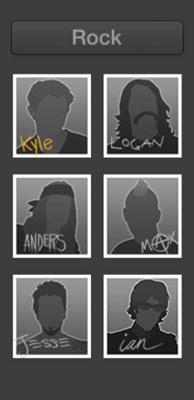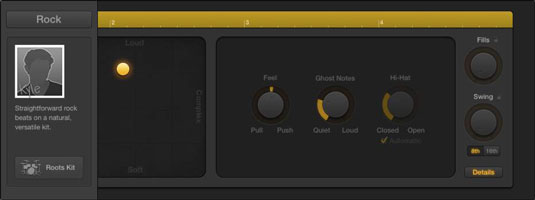Права моћ бубњарске личности налик вештачкој интелигенцији је у уређивачу бубњара. Да бисте отворили уређивач, двапут кликните на област бубњара или изаберите Виев→Схов Едитор (Е). Едитор се отвара на дну области нумера.

Уредник бубњара је испуњен личношћу. На левој страни уређивача бубњара мењате подешавања за целу нумеру бубњара. На врху области је дугме за стил. Кликните на дугме и појавиће се падајући мени тако да можете да бирате између рок, алтернатива, текстописац и Р&Б.
Сваки стил има неколико различитих бубњара са именима и сликама у главу. Име тренутног бубњара је жуто на снимку главе. Кликните на бубњара којег желите за целу нумеру. Региони нумера и уређивач бубњара се ажурирају са стилом изабраног бубњара. Откако је Логиц Про Кс први пут изашао, програмери су додали нове бубњаре и комплете, а сигурно ће бити још много тога.
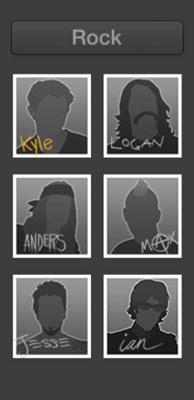
Десна страна уређивача бубњара је место где мењате подешавања за изабрани регион. Ево описа сваког одељка:
-
Лењир: На врху подешавања региона су лењир и икона за репродукцију. У овом лењиру можете играти регион или померати плејхеад унутар региона.
-
Пресети: Сваки бубњар долази са скупом унапред подешених поставки на које можете да кликнете да бисте ажурирали контроле уређивача. На врху менија Пресетс налази се падајућа листа у којој можете да сачувате, избришете и да позовете подразумевано унапред подешено. Такође можете да освежите регион да бисте направили суптилне промене у тренутном региону. Коначно, можете изабрати да задржите подешавања док мењате бубњаре.
-
Кс/И пад: Кс/И пад има жути пак који можете да померате између гласног/меког и сложеног/једног. Положај пака чини велику разлику у ритму који ће бубњар свирати.
-
Комплет бубњева: Кликните на групу бубњева да бисте изабрали бубњеве који ће свирати у региону. Такође можете изабрати да додате један од три перкусиона инструмента. Клизачи десно од комплета бубњева омогућавају вам да бирате између варијација жлеба. Ако потврдите избор у пољу за потврду Прати за клизач Кицк анд Снаре, клизач се мења у падајући мени и можете изабрати нумеру у пројекту коју ће кицк и замка пратити.
-
Испуне: Дугме за попуњавање подешава број и дужину попуњавања. Кликните на икону закључавања да бисте замрзнули поставку испуне када мењате унапред подешене поставке.
-
Свинг: Дугме за замах подешава количину осећаја насумице. Кликните на икону закључавања да бисте замрзнули поставку замаха када мењате унапред подешена подешавања. Такође можете да кликнете на 8. или 16. дугме да одлучите да ли се замах заснива на осмим или шеснаестим нотама.
-
Детаљи: Кликните на дугме Детаљи да бисте отворили додатни панел за уређивање. Користите овај панел да промените перформансе Феел, Гхост Нотес и Хи-Хат. Дугме Феел подешава начин свирања бубњара у односу на темпо. Можете да повучете изведбу тако да свира иза ритма или да је гурнете напред тако да свира испред ритма.
Дугме Гхост Нотес подешава колико гласно или тихо бубњар свира гхост ноте (ноте које се свирају при малој јачини између гласних нота). Хи-Хат дугме подешава количину затвореног или отвореног хи-хата који бубњар свира. Панел има много личности, тако да не заборавите да га искористите.